- ���L���T�C�g�ɑΉ��F��v�ȓ���T�C�g���瓮��≹�y���Ń_�E�����[�h
- ���掿�_�E�����[�h�F1080p�͖ܘ_�A4K/8K�Ȃǂ̒����掿�ł̕ۑ��ɂ��Ή�
- �ꊇ�_�E�����[�h�FURL��\��t���邾���ŁA�����̓�����ꊇ�ŕۑ�
- iTunes�֎��������F�ۑ���������͎����I��iTunes���C�u�����ɒlj�
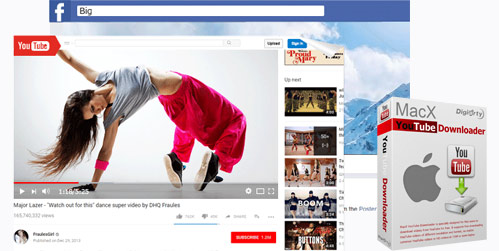
�u�d�g�̈����ʋΓd�Ԃ�A�@���ł����C�ɓ���̓�����y���݂����v�\ �����v�������Ƃ͂���܂��H
�ߔN�A�ꏊ�⎞�Ԃ��킸����������������Ƃ����j�[�Y����A����̃_�E�����[�h���v�����܂��Ă��܂��B����Mac���[�U�[�ɂƂ��āA���S�����@�\�ȃ_�E�����[�h�\�t�g�I�т͏d�v�ł��B
�C���^�[�l�b�g����������ł��D���ȓ�����y���߂܂����A�I�t���C���ł͂����͂����܂���B�I�t���C���ł��������������Ǝ������邽�߂ɂ́A���O�Ƀ_�E�����[�h���Ă����̂��������@�ł��B
���̋L���ł́AMac���[�U�[�ɐl�C�̓���_�E�����[�h�\�t�g�uMacX YouTube Downloader�v�ɏœ_�āA���̎g����������ۂ̌��R�~�A�g���u���V���[�e�B���O�܂ł�O��I�ɉ�����܂��B�ŐV�����Q�l�ɁA���Ȃ��ɂ҂�����̓���_�E�����[�h���𐮂��܂��傤�B
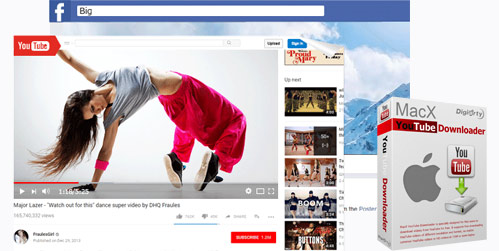
MacX YouTube Downloader�́ADigiarty�Ђ��J���E����AMac���[�U�[�����̖�������_�E�����[�h�\�t�g�ł��B���E���ō����]���Ă���AYouTube���͂��߂Ƃ���l�X��Web������ȒP�Ƀ_�E�����[�h�ł��܂��B
���̃\�t�g��Mac��p�ł����AWindows���[�U�[�̕��ɂ́A�A�b�v�O���[�h�ł́uMacX HD Video Converter Pro for Windows�v���������߂ł��B
�������̓���T�C�g�ɑΉ����Ă���A���ɓ��{�̃��[�U�[�ɂ��L�����p����Ă��܂��B�uMac�ŃE�F�u������Ń_�E�����[�h�������v�u�����MP4��MP3�Ŏ�y�ɕۑ��������v�u�����̓������C�Ƀ_�E�����[�h�������v�Ƃ������j�[�Y�ɉ�����S�����c�[���ł��B
✅�@���L���T�C�g�ɑΉ��FYouTube���͂��߁AFacebook�AInstagram�AVimeo�ADailymotion�A�j�R�j�R����AFC2����ȂǁA1000�ȏ�̓���T�C�g�ɑΉ����Ă��܂��B
✅�@���掿�E���������L�[�v�FMP4�AWebM�AFLV�Ƃ������l�X�Ȍ`���̓�����A�I���W�i���̕i����ۂ����܂܃_�E�����[�h�ł��܂��B
✅�@�Ή��掿�F���掿��1080p�͂������A4K��8K�𑜓x�̓���_�E�����[�h���\�ł��i�������A���𑜓x�̓���͏ɂ��_�E�����[�h�Ɏ��s����ꍇ������܂��j�B
✅�@���S�����Ȃ̂ɍ��@�\�F����̉𑜓x��t�H�[�}�b�g�iMP4�AMKV�AMP3�AAAC�j�����R�ɑI��ŕۑ��ł��܂��B
✅�@�N�ł��J���^���Ɏg����F���[�U�[�o�^��v���O�C���A�ʂ̃\�t�g�̃C���X�g�[���͈�ؕs�v�ł��B����N���b�N���邾���ŁA�����ɓ����ۑ��ł��܂��B
✅�@�������_�E�����[�h�F�}���`�X���b�f�B���O�Z�p�ɂ��A�����̓�����ɃX�s�[�f�B�[�Ƀ_�E�����[�h�ł��܂��B
✅�@iTunes�Ƃ̘A�g���X���[�Y�F�_�E�����[�h����MP4����������I��iTunes���C�u�����ɃC���|�[�g�ł���̂ŁAiPhone��iPad�ł̍Đ����ȒP�ł��B
✅�@���̑��@�\�F�v���C���X�g�̈ꊇ�_�E�����[�h�A�����_�E�����[�h�A�ő�5�{�̍����_�E�����[�h�i�}���`�X���b�h�Z�p�j�AiTunes�ւ̎����lj��@�\�ȂǁB
MacX YouTube Downloader�̋@�\��������m�F������A���������g���������Ă����܂��傤�B
�u�����_�E�����[�h�v�{�^�����N���b�N���A�Z�b�g�A�b�v�t�@�C�����_�E�����[�h���܂��B
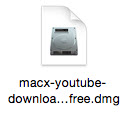
�_�E�����[�h�����umacx-youtube-downloader-free.dmg�v���J���A�uMacX YouTube Downloader.app�v���u�A�v���P�[�V�����v�t�H���_�Ƀh���b�O���h���b�v���܂��B�����MacX YouTube Downloader�̃C���X�g�[���͊����ł��B
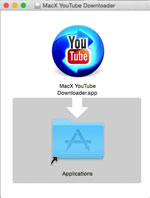
��ʏ㕔�̃��j���[�o�[����uHelp�v��I�����A����ݒ�Łu���{��v��I�т܂��B�����MacX YouTube Downloader�̃C���^�[�t�F�[�X�����{��\���ɂȂ�܂��B
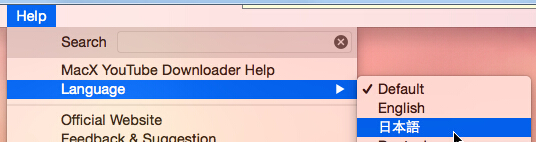
MacX YouTube Downloader�́A360p�i�W���掿�j����480p�i���掿�j�A720p�iHD�j�A1080p�iFHD�j�A4K�iUltra HD�j�A����ɂ�8K�܂ł̑��l�ȉ𑜓x�œ�����_�E�����[�h�\�ł��B
�����I�ȑ����ʂŁA���S�҂ł��ȒP�Ɏg�����Ȃ��܂��B���ۂ̎g���������Љ�܂��B
��ʏ㕔�́u�����N�v�A�C�R�����N���b�N���܂��B
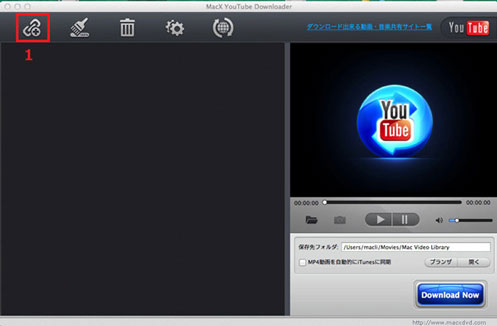
�����URL���e�L�X�g�{�b�N�X�ɓ\��t���A�u���́v�{�^���������܂��B��͌�A�𑜓x��R�[�f�b�N���Ƃɏo�͌`�����\�������̂ŁA���D�݂̐ݒ��I�сu���s�v���N���b�N���܂��B
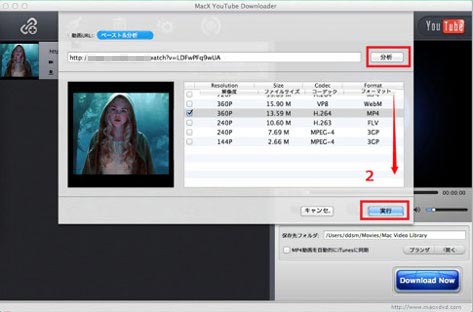
�u�u���E�U�v�ŕۑ�����w�肵�A�uDownload Now�v���N���b�N����ƁAMac�œ���̃_�E�����[�h���J�n����܂��B
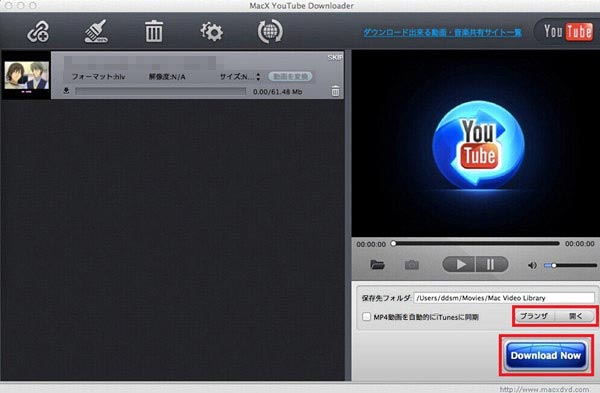
MacX YouTube Downloader�ɂ́A����ɕ֗��ȋ@�\�����ڂ���Ă��܂��B�ȉ��ł��������Љ�܂��B
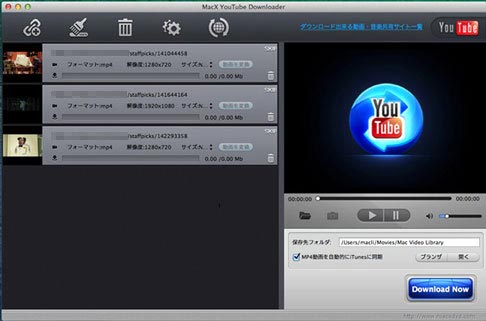
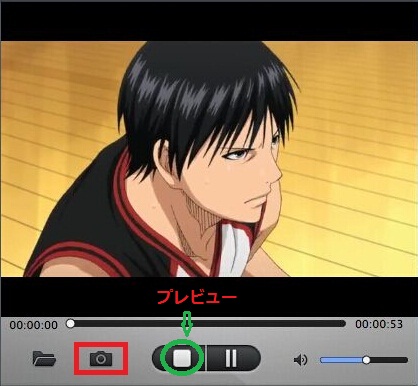
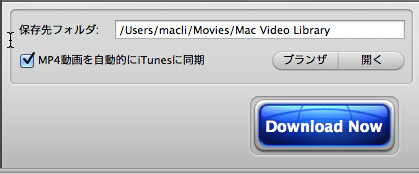
�uMacX YouTube Downloader�v�́A���̎�y�����瑽����Mac���[�U�[�Ɉ��p����Ă��܂����A���ۂ̎g������⒍�ӓ_���C�ɂȂ�܂���ˁB
�����ł́A���p�҂̃��A���Ȍ��R�~��]�������ƂɁA���̃\�t�g�����Ȃ��ɍ����Ă��邩�ǂ����̃|�C���g��������܂��B
‼️�@�L����������ƋC�ɂȂ邩���F�����łɂ͍L�����\������邱�Ƃ�����܂��B
‼️�@���쌠������ė��p���悤�F�_�E�����[�h��������͌l�I�ȗ��p�ɂƂǂ߁A���쌠�@�Ɉᔽ����悤�Ȏg�����͐�ɔ����Ă��������B
��葽���̋@�\�iAI�ł̍��掿���A����ҏW�A�^��A�ϊ��A���k�A�m�C�Y�����Ȃ��j���K�v�ȏꍇ�́A�L���ł́uMacxvideo AI�v���������Ă݂��Ɨǂ��ł��傤�B
��������́AMacX YouTube Downloader�Ɋւ��Ă悭���鎿��ɂ���Q&A�`���ŏЉ�܂��B
Q1�AMacX YouTube Downloader�͈��S�ł����H
�����ŕ֗��ȋ@�\���L�x��MacX YouTube Downloader�ł����A�ꎞ�����̈��S���ɂ��Č��O�̐����オ���Ă������Ƃ�����܂����B
�������A�{�\�t�g��100%���S�ȃ\�t�g�E�F�A�ł��B���p����ۂ́A�����T�C�g��M�����̍����_�E�����[�h�T�C�g�i��FSoftonic�Ȃǁj����_�E�����[�h����A�����ď�ɍŐV�łɍX�V���邱�Ƃ𐄏����܂��B
Q2�AMacX YouTube Downloader��Windows�ł͂Ȃ��̂ł����H
MacX YouTube Downloader��Mac��p�ł��B
Windows���[�U�[�̕��́APro�łł���uMacX HD Video Converter Pro for Windows�v�������p���������B
Pro�łł́AWeb����̃_�E�����[�h�@�\�ɉ����A����̃G���R�[�h�A�X���C�h�V���[�쐬�A�ȒP�ȓ���ҏW�Ȃǂ��s���܂��B

���Ή�OS�FWindows 11�EWindows 10�Ή�
���I�X�X���x�F⭐⭐⭐⭐⭐
Q3�AMacX YouTube Downloader�œ��悪���͂ł��Ȃ����͂ǂ���������ł����H
���L�̑Ώ����@�����������������B
Q4�AMacX YouTube Downloader�Ń_�E�����[�h��������̉������������Ȃ��̂͂Ȃ��ł����H
���L�̑Ώ����@�����������������B
Q5�AMacX YouTube Downloader�œ���̃_�E�����[�h���ł��܂���B
���L�̑Ώ����@�����������������B
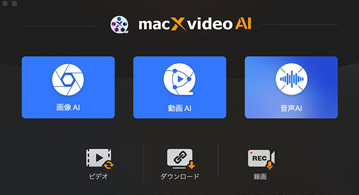
MacX YouTube Downloader�́A�����Ŏg����V���v���ȃC���^�[�t�F�[�X�����͂ł��B�������A2026�N���݂ł́A�ŐV�̊����Ɠ��삪�s����ɂȂ�ꍇ������܂��B
������_�E�����[�h���Ă����A�ʐM�ʂ��C�ɂ����A�l�b�g�����Ȃ��ꏊ�ł��y���߂܂��B���̋L�����A���Ȃ��ɂ҂�����̃_�E�����[�h���@��������菕���ɂȂ�Ί������ł��B
�z�[�� | ��Џ�� | �T�C�g�}�b�v | �v���C�o�V�[�|���V�[ | �������|���C�Z���X�_�� | �ŐV�L���ꗗ | �j���[�X | ���₢���킹
Copyright © 2026 Digiarty Software, Inc (MacXDVD). All rights reserved
Apple�AApple�̃��S�AMac�AiPhone�AiPad�AiPod�y��iTunes�Ȃǂ�Apple Inc.�̏��W�ł���A�č�����т��̑��̍��œo�^���ꂽ���̂ł��B
Digiarty Software��Apple Inc.�ƊJ���܂��͏��ƒ�g�����Ă��܂���B